U盘装系统想必大家都不会陌生,U盘已经取代光盘成为最主流的装机方式,只要电脑有usb接口,都可以通过U盘重装系统.U盘装系统需要设置U盘启动,下面来看重装系统怎么设置U盘启动的步骤教程.
重装系统怎么设置U盘启动的步骤教程:
1、首先我们将制作好的盘插到电脑中,开机时不停按启动热键进入到BIOS界面,然后切换到boot选项界面,找到U盘选项(不同的电脑显示有些不同,一般显示为u盘名称或以USB开头),小编这个界面上显示的是“removeble device”,是可移动设备的意思。

2、在页面中我们现在把“removeble device”移动至最上面,才能设置u盘启动,按“+键”实现向上移动。

3、当我们将u盘移动到最上面后按F10键保存退出即可。这样就设置好了U盘为第一启动项了。当不需要U盘第一启动时以同样的方法设置硬盘为第一启动即可。
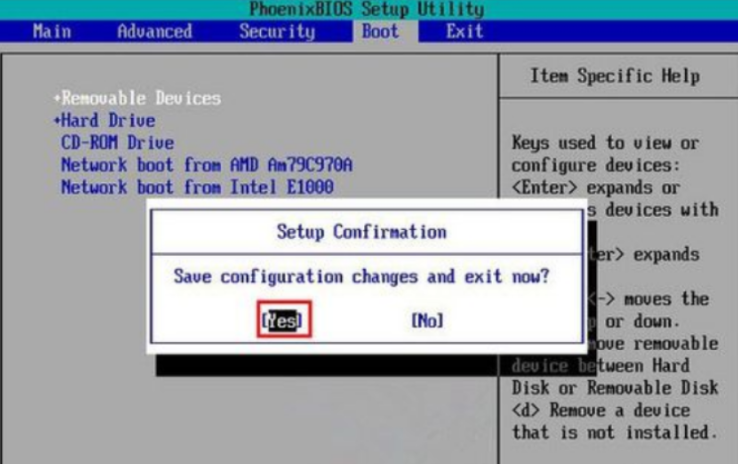
以上就是重装系统怎么设置U盘启动的步骤教程的内容,你学会了吗。

U盘装系统想必大家都不会陌生,U盘已经取代光盘成为最主流的装机方式,只要电脑有usb接口,都可以通过U盘重装系统.U盘装系统需要设置U盘启动,下面来看重装系统怎么设置U盘启动的步骤教程.
重装系统怎么设置U盘启动的步骤教程:
1、首先我们将制作好的盘插到电脑中,开机时不停按启动热键进入到BIOS界面,然后切换到boot选项界面,找到U盘选项(不同的电脑显示有些不同,一般显示为u盘名称或以USB开头),小编这个界面上显示的是“removeble device”,是可移动设备的意思。

2、在页面中我们现在把“removeble device”移动至最上面,才能设置u盘启动,按“+键”实现向上移动。

3、当我们将u盘移动到最上面后按F10键保存退出即可。这样就设置好了U盘为第一启动项了。当不需要U盘第一启动时以同样的方法设置硬盘为第一启动即可。
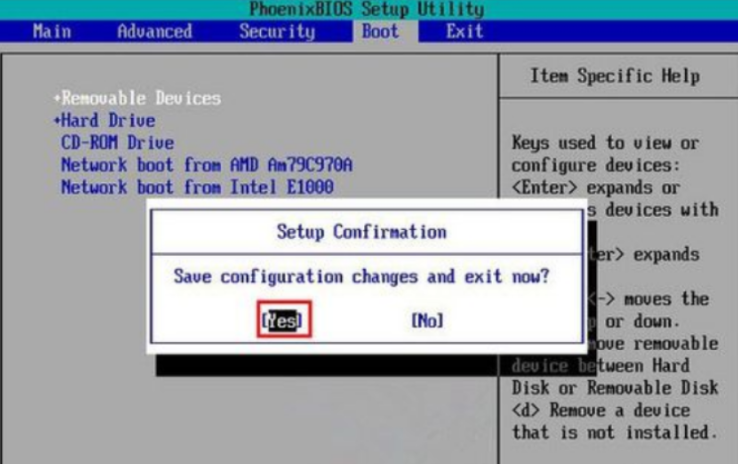
以上就是重装系统怎么设置U盘启动的步骤教程的内容,你学会了吗。




